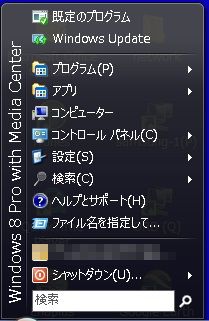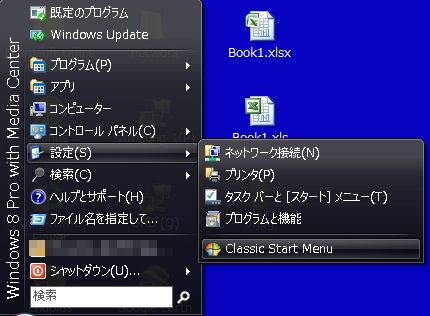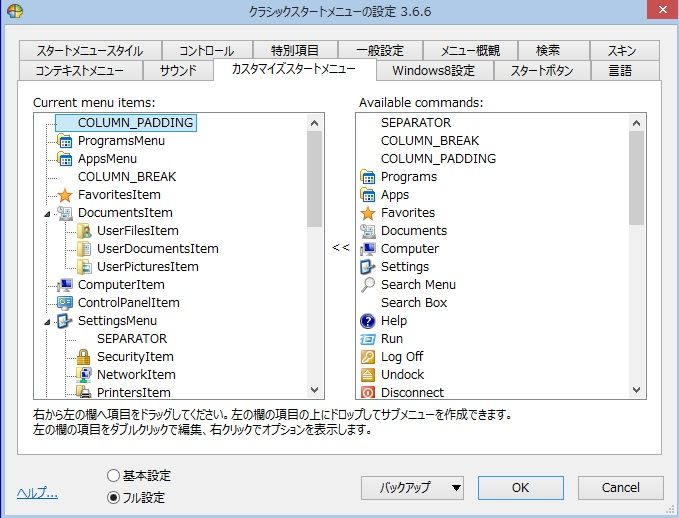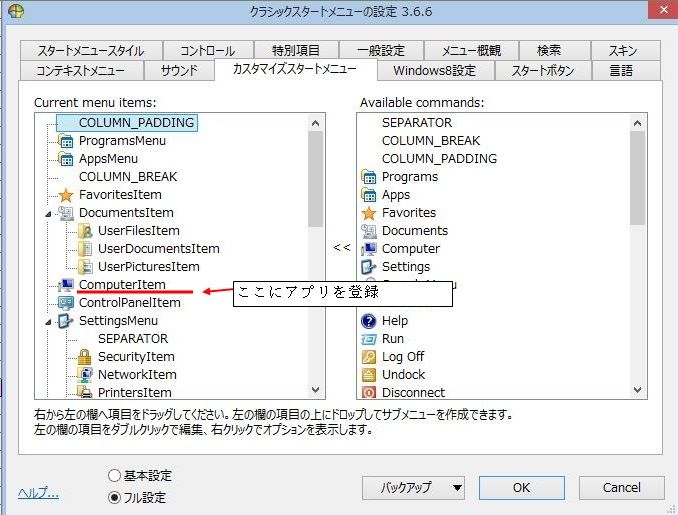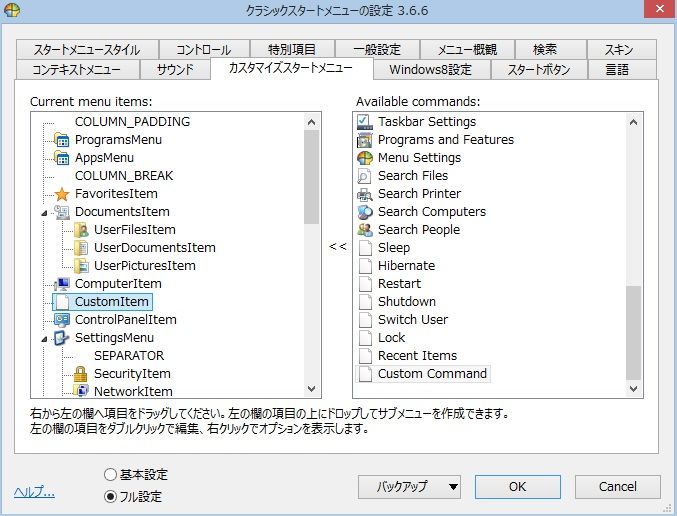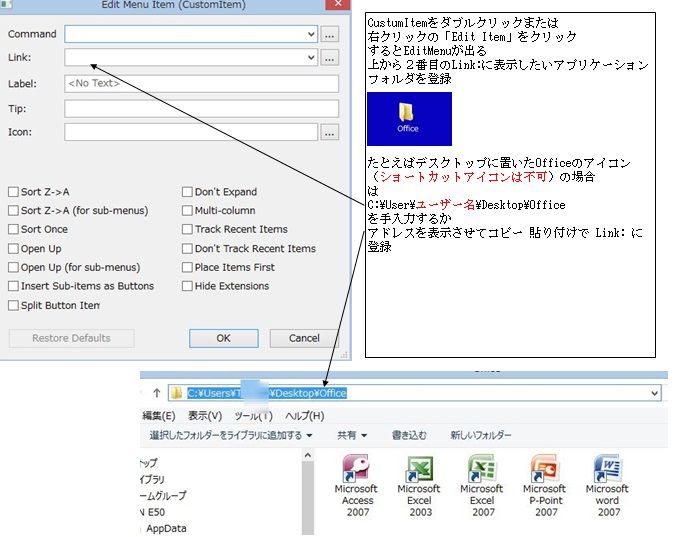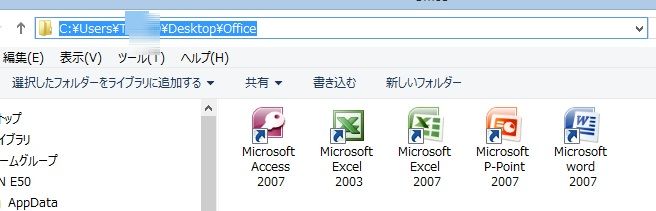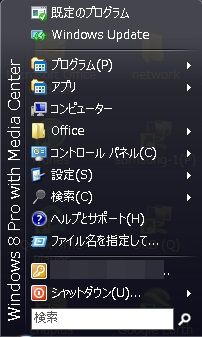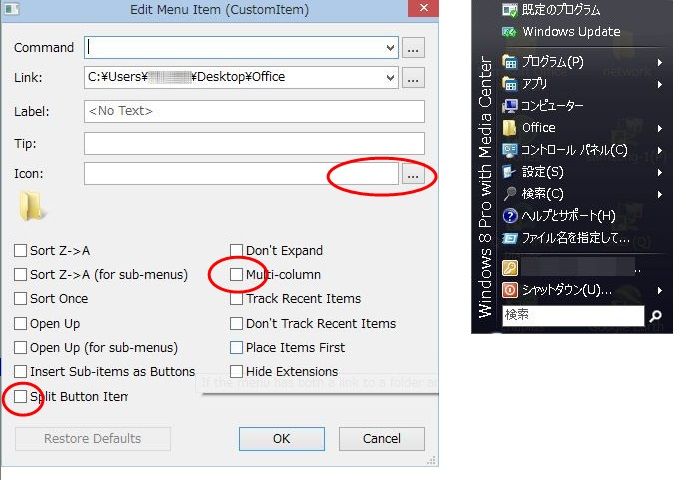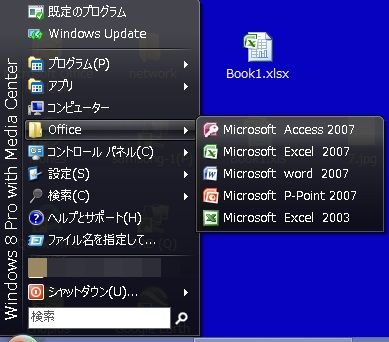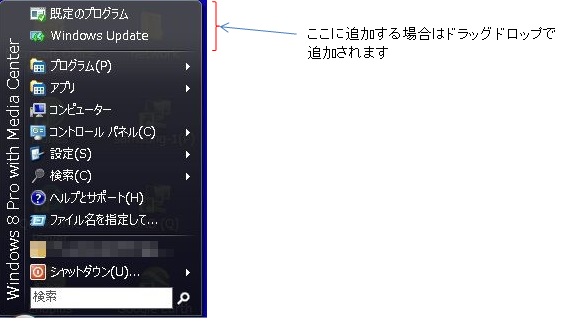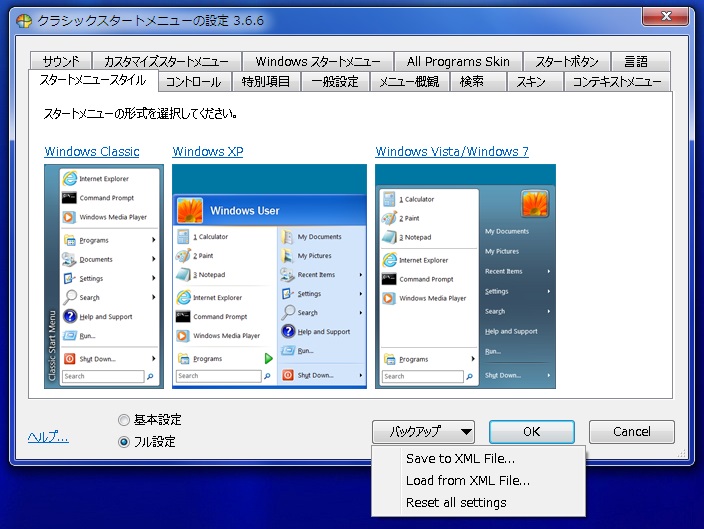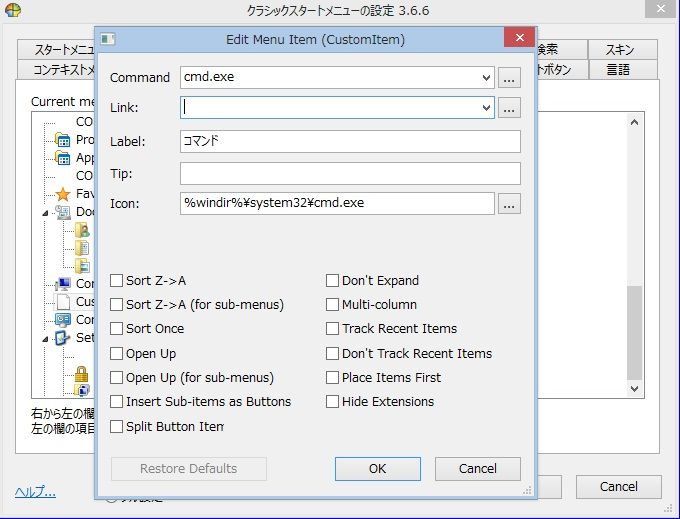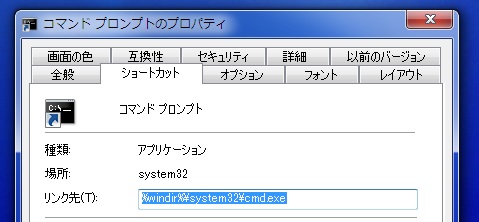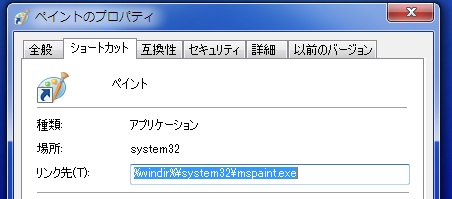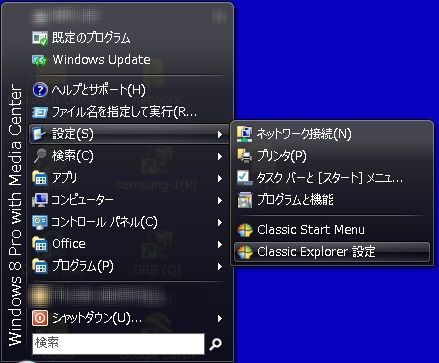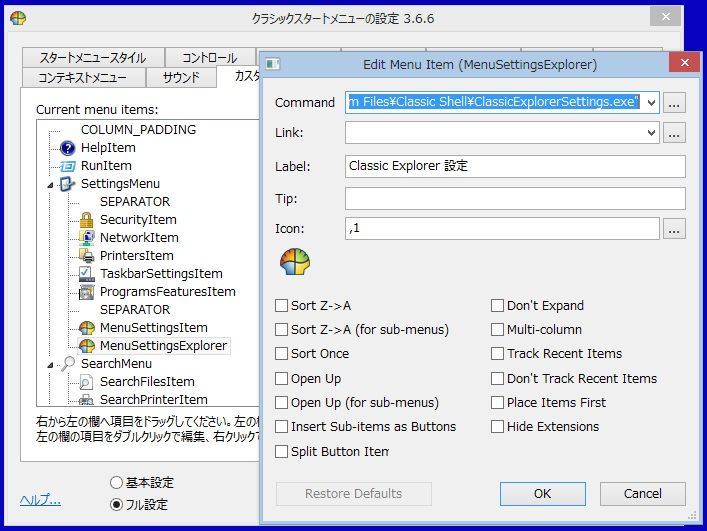|
Classic Shellのカスタマイズ
Classic Shellの設定
Windows8でスタートボタンがなくなったためスタートメニュー関連のフリーソフトが
紹介されています
今回は Classic Shellを好みにカスタマイズする設定です
1.スタートメニューにアプリ(フォルダ)を登録
2.特定のコマンドを登録
3.カスタマイズ後のメニュー
1.スタートメニューにアプリ(フォルダ)を登録の設定 Page Top
インストール後に好みのメニュースタイルとスキン設定が終わった画面
設定が完了するまで設定画面とEdit Menuは閉じないでください
設定がすべて破棄されます
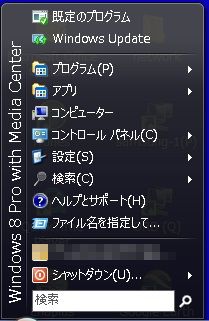
設定(S) Classi Start Menu を選択
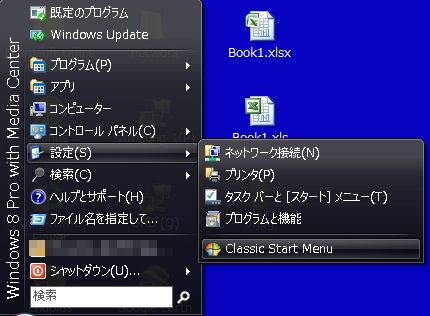
クラシックスタートメニューの設定画面が開きます ウィンドウ左下の フル設定をクリック
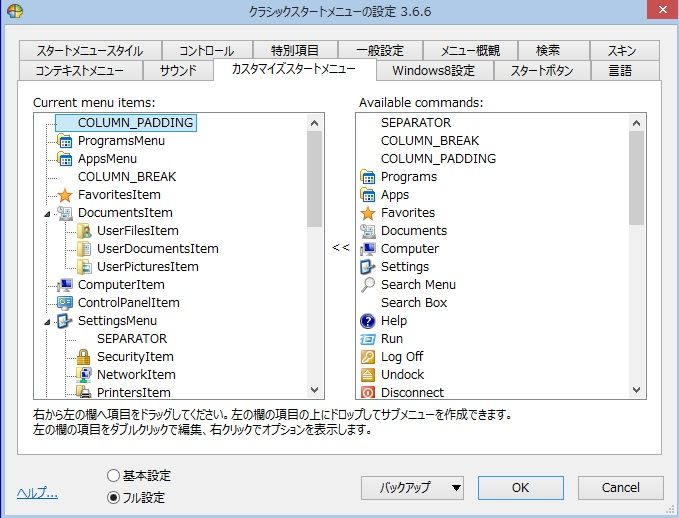
コンピューターとコントロールパネルの間に デスクトップアイコン「Office」を登録
このアイコンはショートカットではだめです
右ウィンドウの最下行の Custum CommandをドラッグしてComputerItemとControlPanelItemの間に
ドロップします またはComputerItemにカーソルを置き反転させてCustumCommandをダブルクリック
します(このほうが簡単です)
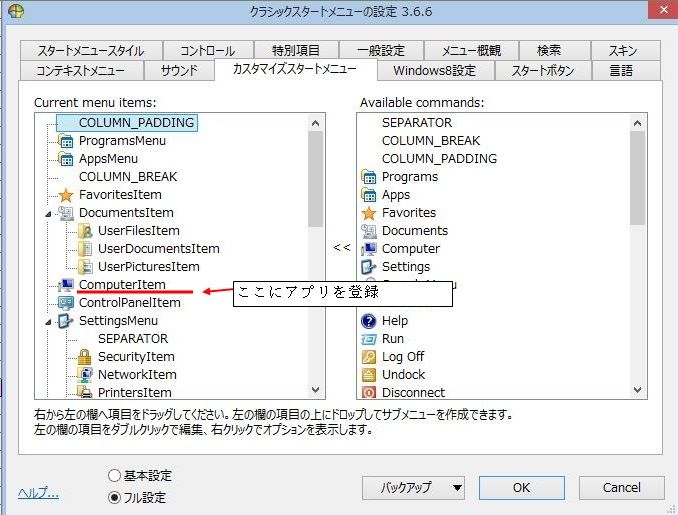
CustomItemが挿入されます
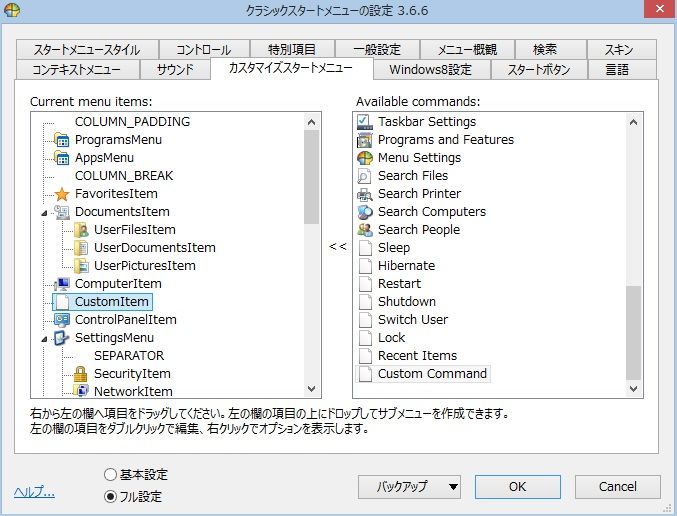
この状態でスタートボタンをクリックすると ブランクが1行挿入されます

再度設定画面で CustumItemをダブルクリック又は右クリックのEdit Itemを選択
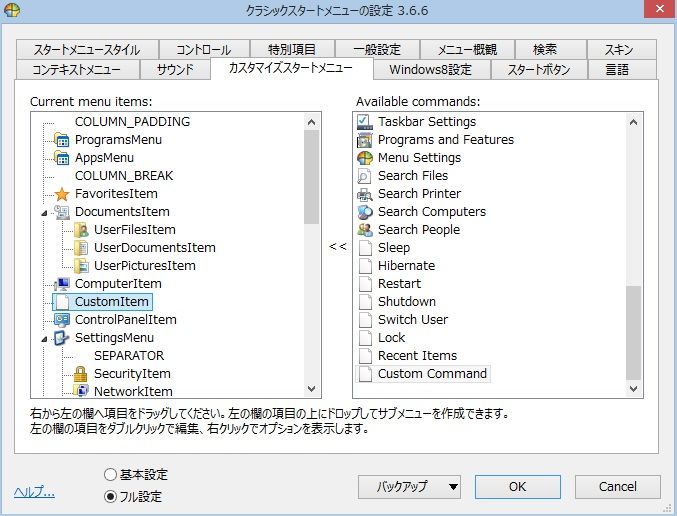
ウィンドウが開くので下記設定をする
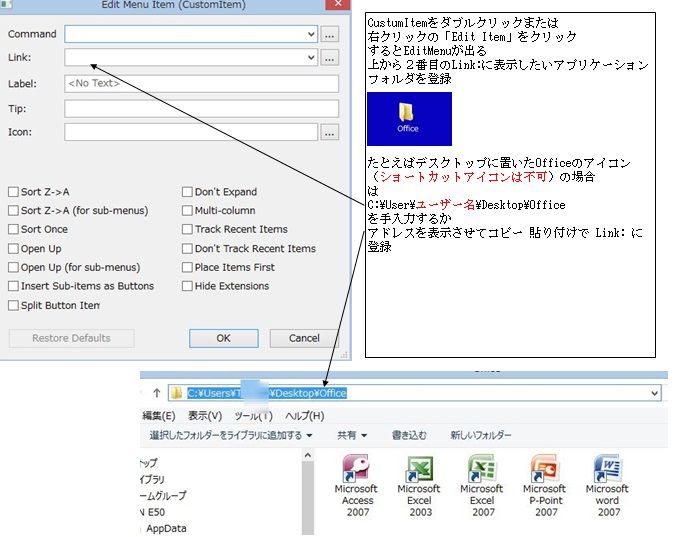
リンクを張り付ける場合は対象フォルダを開きアドレス欄を左クリックするとリンクが表示されます
又は Edit Menu Item Link:の右のリンクをクリックして目的のリンク先を探す
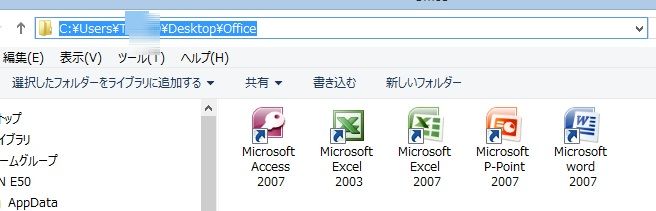
リンクが張り付いた画面です
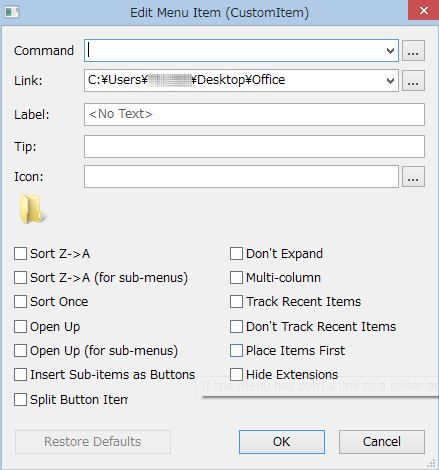
スタートボタンをクリックするとメニューに Officeが現われます
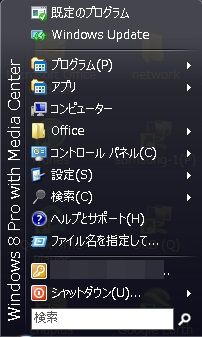
一応これで登録はできましたので 下の OKボタンをクリックして保存してください ウィンドウが閉じて
設定画面に戻ります 設定画面も OKをクリックして保存します これを実行しないと保存されませんので
注意が必要です
設定完了後に好みのアイコンを使うときは Icon: の右にあるボタンをクリックすると
アイコン一覧が出るので選択してください
Multi-columnはサブメニューが縦1列で収まらない場合にチェックをいれると複数列になります
Split Button Itemはメインメニューでアイテムをシングルクリックすると別ウィンドウで開きます
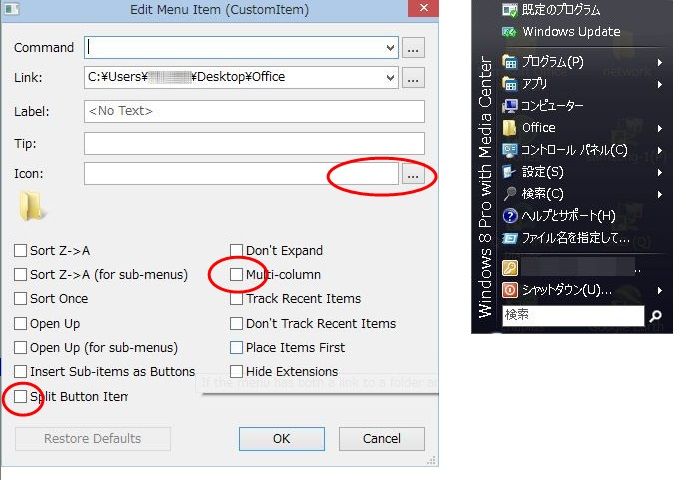
マウスカーソルが当たると右にサブメニューが表示されます
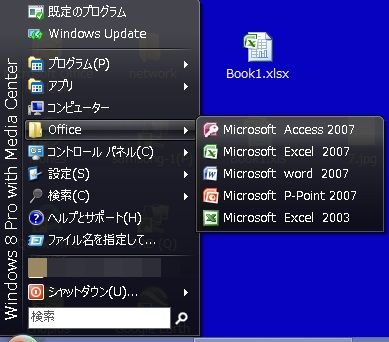
この部分に追加する場合はドラッグ ドロップで可能です
登録したいプログラム(ショートカットでもOK)を摘みながらスタートボタンまで持っていくと
スタートメニューが開きます その状態で登録したい場所までスライドさせてドロップしてください
指定した場所にプログラム(アプリ)が登録できます
削除は右クリックの「削除」で削除できます
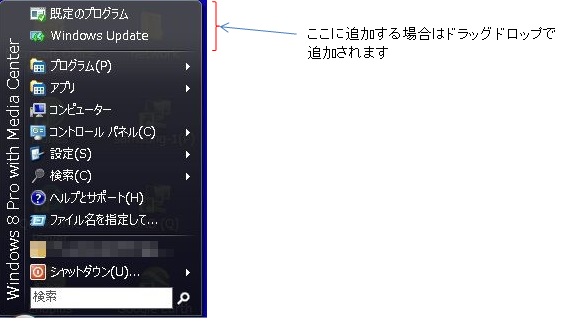
最後に保存
設定を保存します 「バックアップ」から「Save to XML File...」を選択して保存します
「Load from XML File...」は保存した設定を戻します
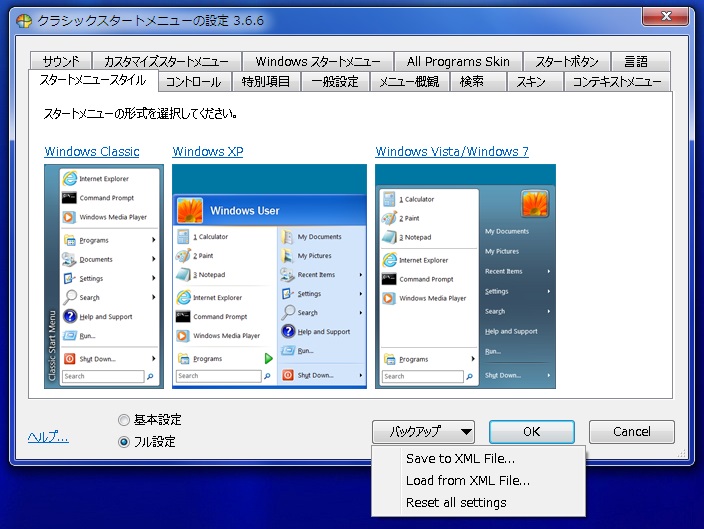
2.特定のコマンドを登録の設定 Page Top
インストール後に好みのメニュースタイルとスキン設定が終わった画面
設定が完了するまで設定画面とEdit Menuは閉じないでください
設定がすべて破棄されます
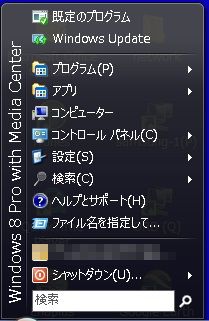
設定(S) Classi Start Menu を選択
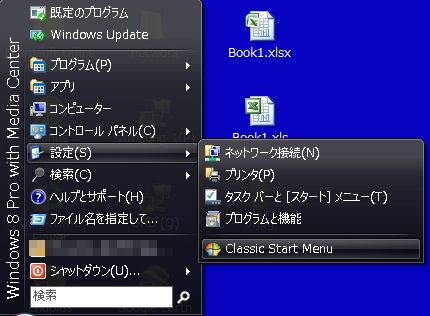
クラシックスタートメニューの設定画面が開きます ウィンドウ左下の フル設定をクリック
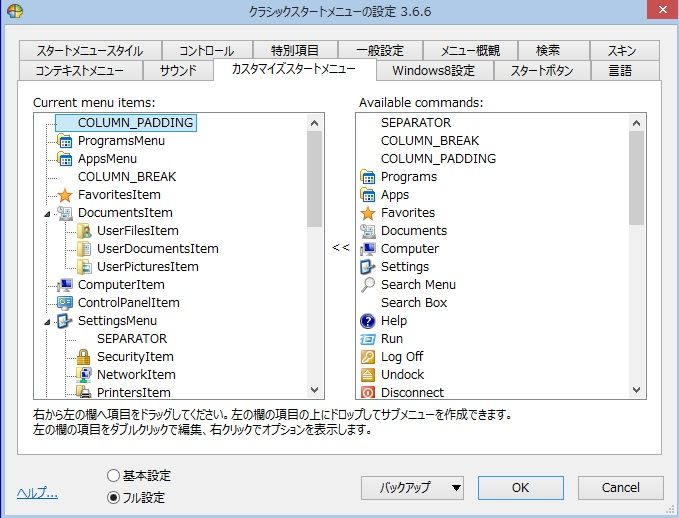
コンピューターとコントロールパネルの間に コマンド プロンプトを登録してみます
右ウィンドウの最下行の Custum CommandをドラッグしてComputerItemとControlPanelItemの間に
ドロップします またはComputerItemにカーソルを置き反転させてCustumCommandをダブルクリック
します(このほうが簡単です)
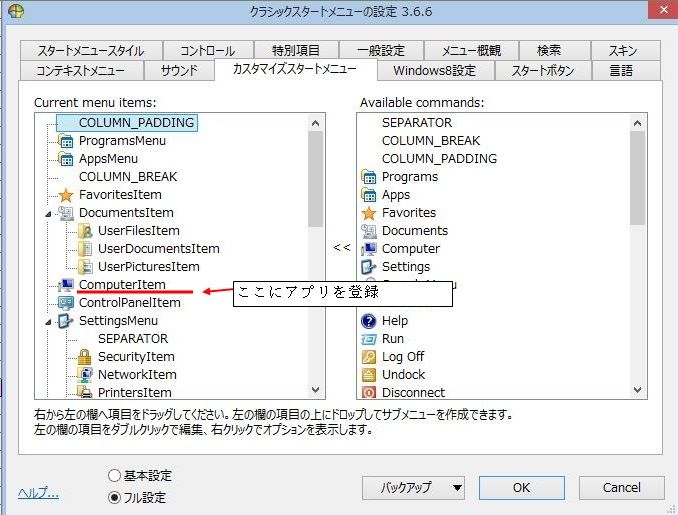
CustomItemが挿入されます
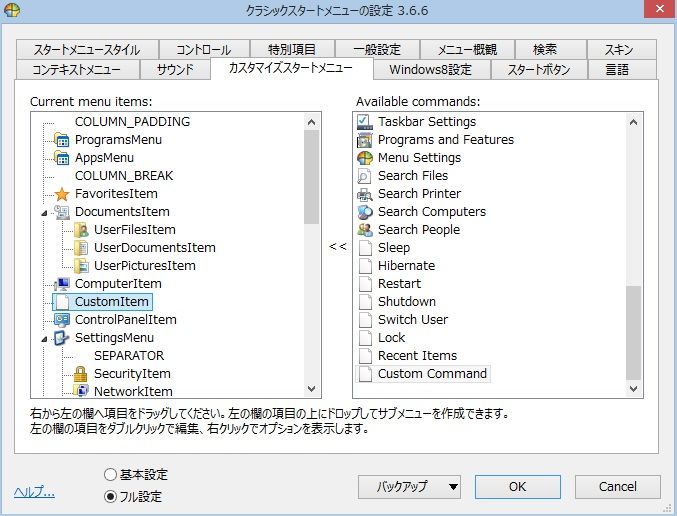
この状態でスタートボタンをクリックすると ブランクが1行挿入されます

再度設定画面で CustumItemをダブルクリック又は右クリックのEdit Itemを選択
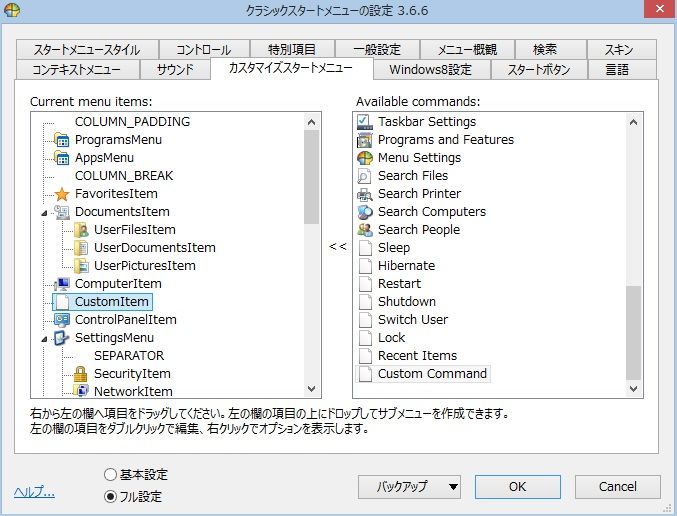
コマンド プロンプトを登録してみます(下に参考としてコマンド プロンプトとペイント)
Command欄に「cmd.exe」
Label:欄に「コマンド}←ここは好みです
Icon:欄に「%windir%\system32\cmd.exe」←ここはコマンド プロンプトを右クリック プロパティのリンク先です
この設定で終了です Edit Menu と クラシックスタートメニューの設定を OKで閉じてください
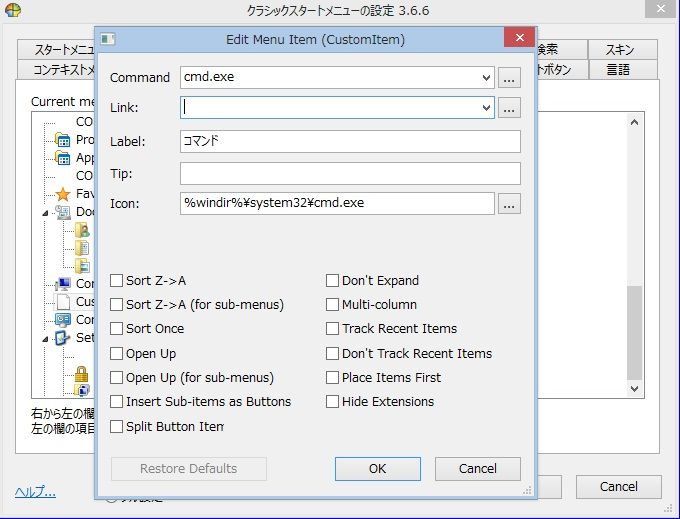
参考1.コマンド プロンプト(Windows7の場合)

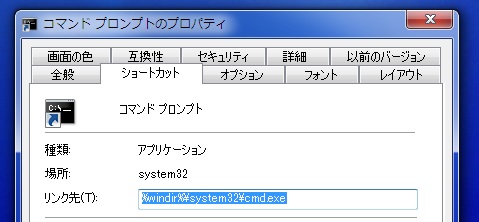
参考2.ペイント(Windows7の場合)

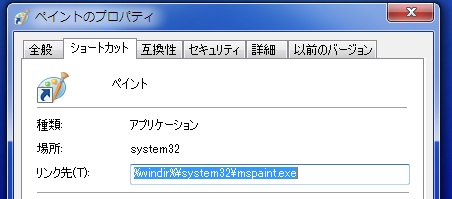
設定完了後のスタートメニューです
忘れずにSaveしておきます

3.カスタマイズ後のメニュー Page Top
カスタマイズ後のメニュー
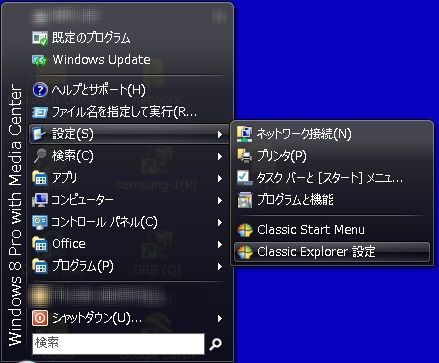
「コンピューター」をリストとして開く設定と 「設定」のサブメニューに同梱の「Classic Explorer 設定」を入れてます
下の画像は「 Classic Explorer 設定」 です
メニュー項目も順序入れ替えます
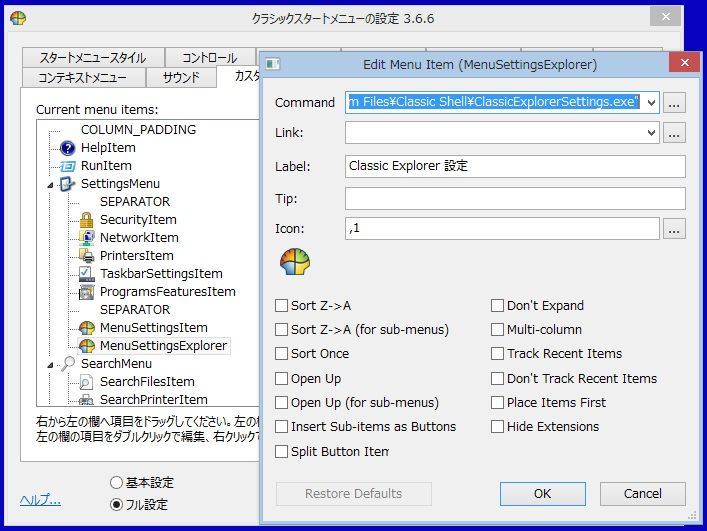
|